기 타 IFW Drag Cmd 사용기 입니다
2024.02.21 12:23
IFW를 애용하고 있어서 중국의 Drag Cmd를 IFW에도 활용하여 보았습니다
Drag cmd에서 백업 파일을 바로 클릭하는 경우 복원 메세지가 나오는 방식을 적용하게 되면 Drag Cmd 방식이 아주 매력이 있어 보이네요
이제까지 BR 시리즈에서 프로그램 실행히 백업 복원 버튼을 클릭하는 방식이 구닥다리처럼 느껴집니다
새로운 것을 적용해 본다는것은 즐거운 일입니다
IFW Drag Cmd에 활용한 중국 원본 소스는 아래 사용기에 첨부되어 있습니다
[첨부] 중국 Cmd - 드래그 백업,복원 방식이네요
https://windowsforum.kr/review/20430164
어떤것이든 장단점이 있을것입니다..Drag 방식이 장점이 필요하신 분들을 중국분이 공개해주신 소스를 튜닝해서 활용을 햅시는것도 재미가
있으실것 같습니다
1. cmd를 실행해 주는것을 pecmd.exe를 활용해서 PE 부팅시에 바로가기들을 만드는등 PE 설정 기능이 없어서 BR 버전과 같이 활용을 해야
복구시스템이 제대로 구성이 되네요
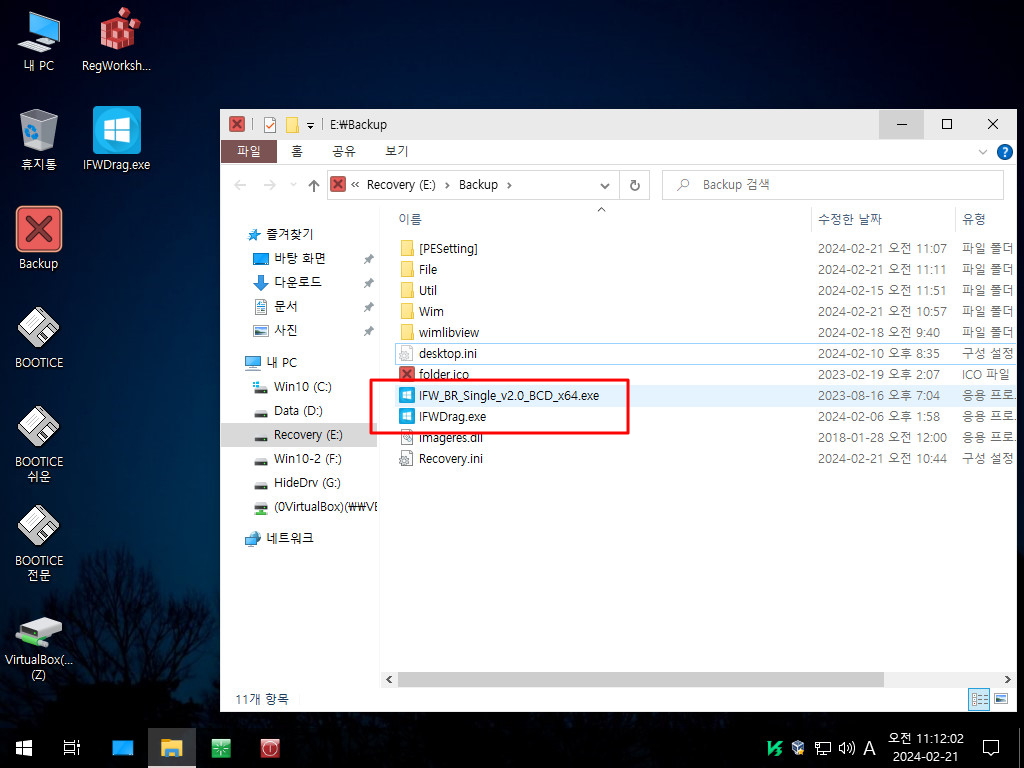
2. pe에서도 레지를 등록하고 있습니다

3. 처음 중국 Snapshot One Click Cmd를 소개를 해드릴때에는 이렇게 다양하게 적용을 해볼거라고는 생각을 못해서 cmd 실행을 백업프로
그램에 따라서 각각 있었습니다..이것은 낭비죠.. cmdpe는 윈도우에서 복원을 진행시 부팅용입니다
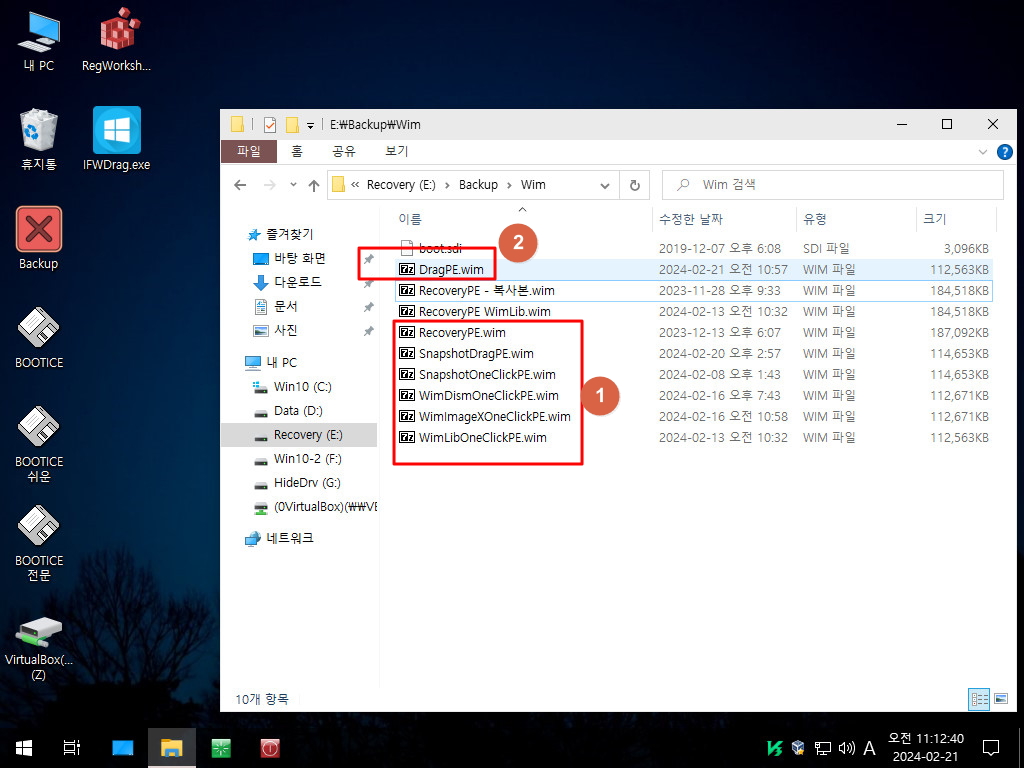
4. 윈도우에서 복원 진행시 백업 프로그램만 테그 파일 이름이 다릅니다..이것으로 구분을 해서 cmd를 실행하는 방식으로 해보았습니다
Drag cmd용 cmdpe가 한개만 있어도 되네요. 머리가 나쁘면 몸이 고생입니다
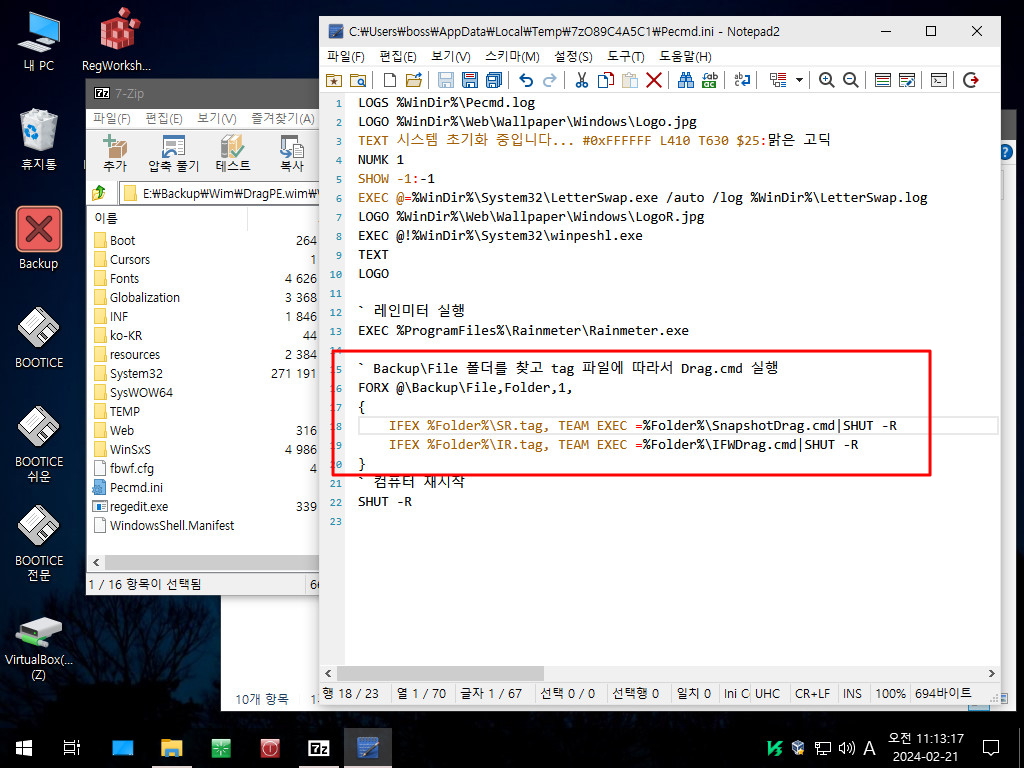
5. 프로그램을 그냥 실행하면 레지 등록,삭제가 실행이 됩니다
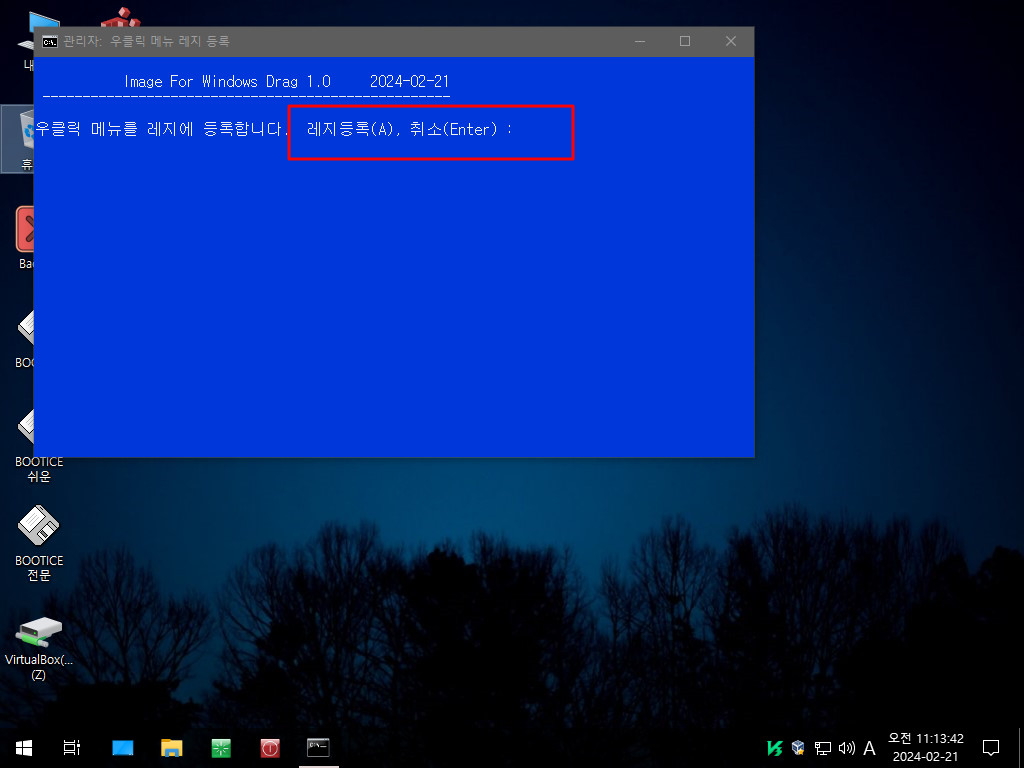
6. 레지가 잘 등록이 되었습니다..백업은 드래그나..우클릭 메뉴에서만 할수 있습니다
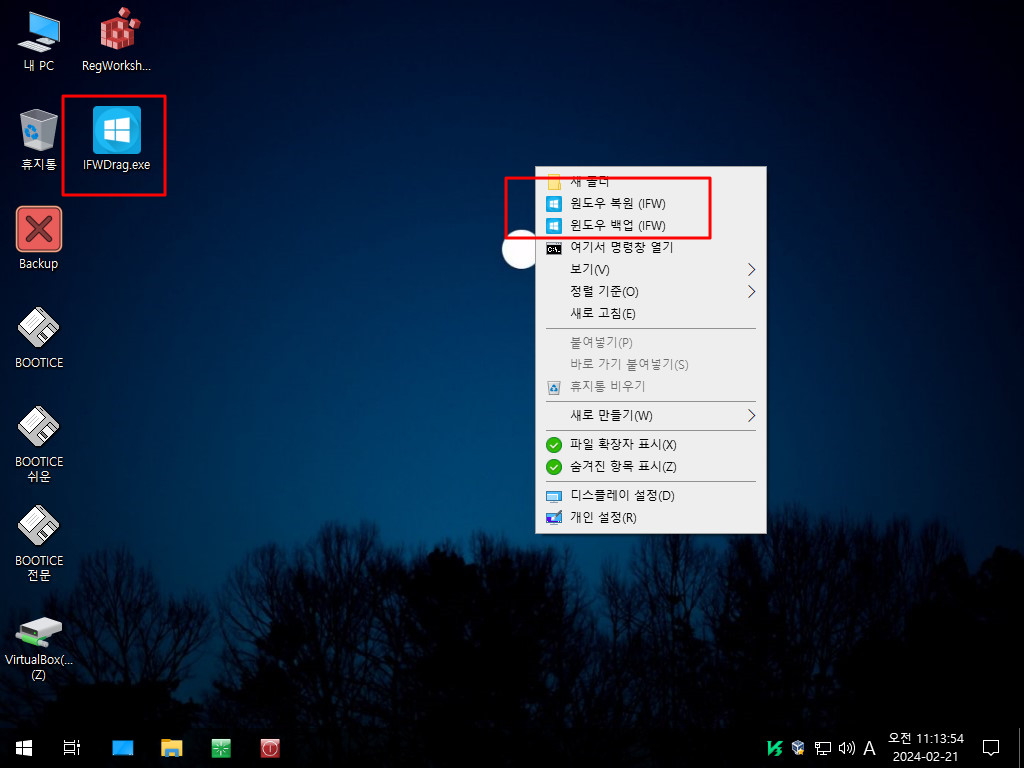
7. 바로가기에 C: 파티션을 드래그 하였습니다. 관리자 권한 묻는 창이 3번처럼 숨어 버립니다

8. 이 창이 숨는것이 조금 귀찮은 일이네요
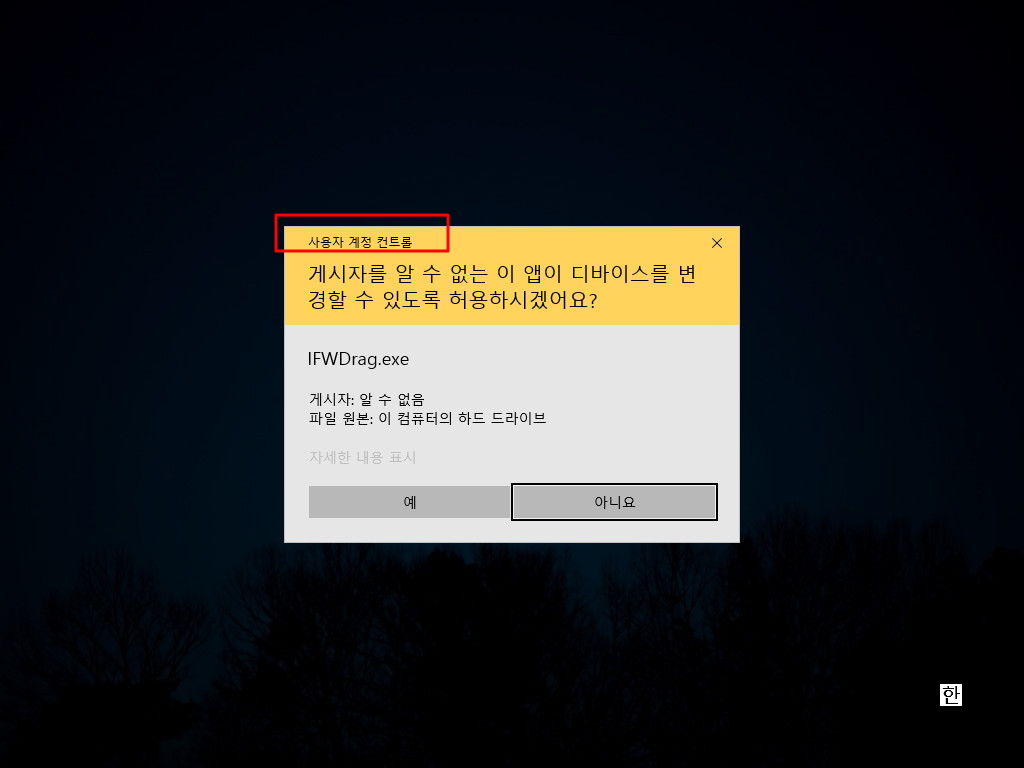
9. 백업 메세지입니다
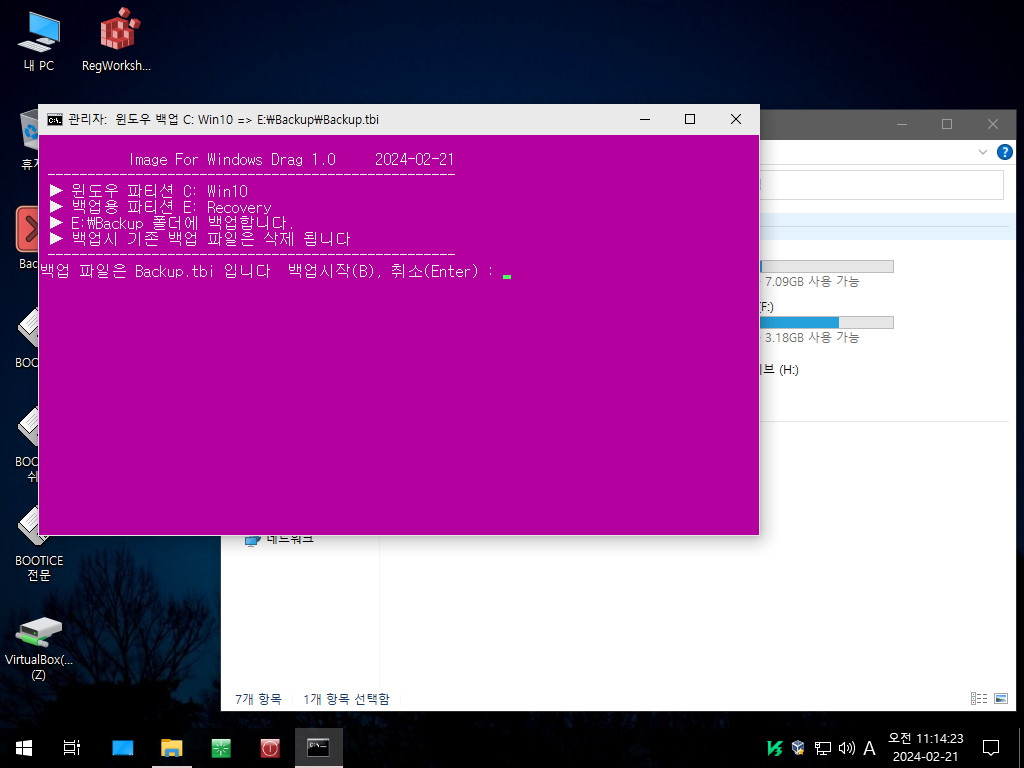
10. 백업중입니다
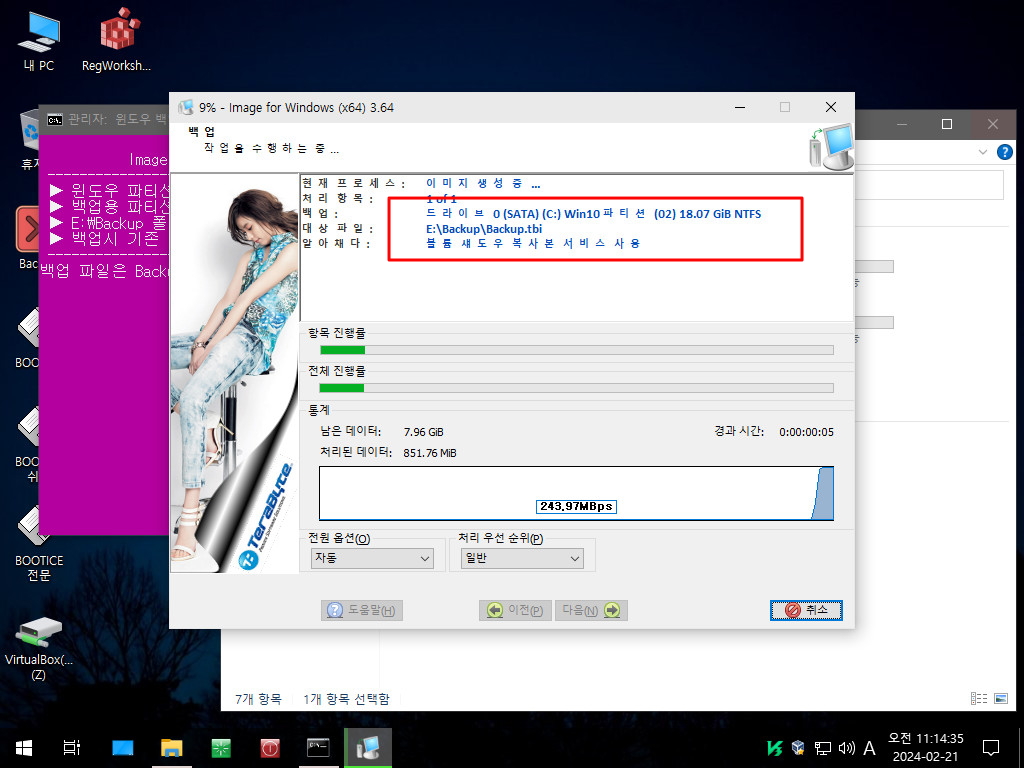
11. tbi 백업 파일 아이콘이 IFW 아이콘으로 설정이 되었습니다
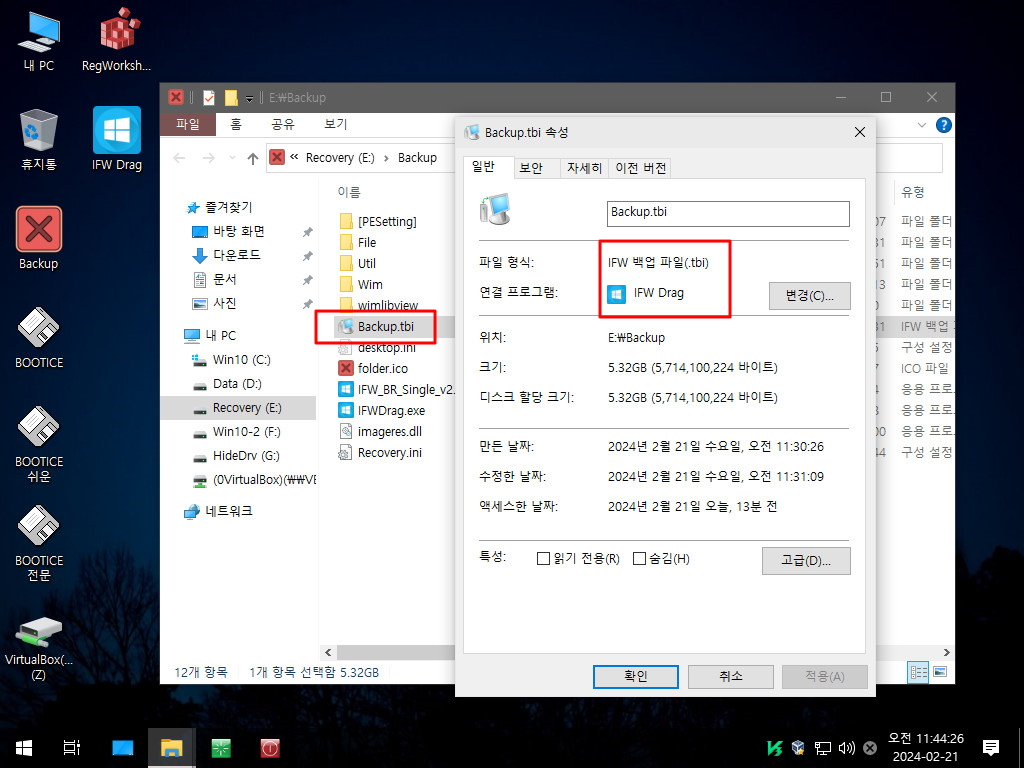
12. 복원도 백업 파일을 드래그 하거나 우클릭 메뉴가 있습니다..이것보다는...
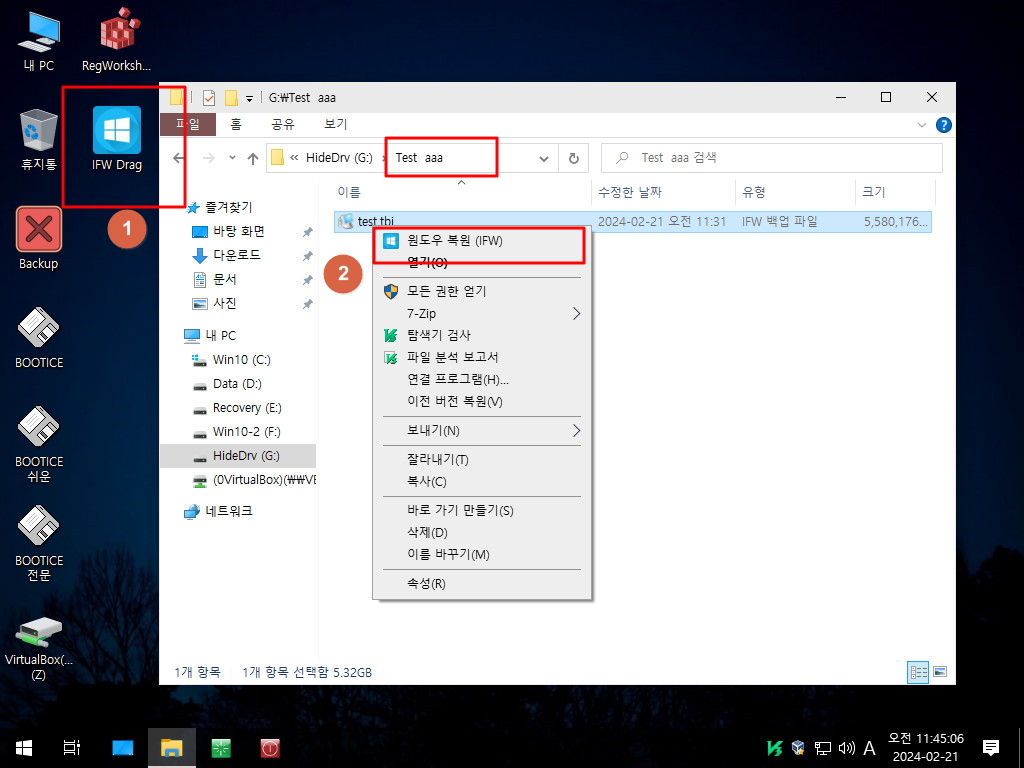
13. 백업 파일을 바로 클릭만 하는것이 휠씬 편하죠..
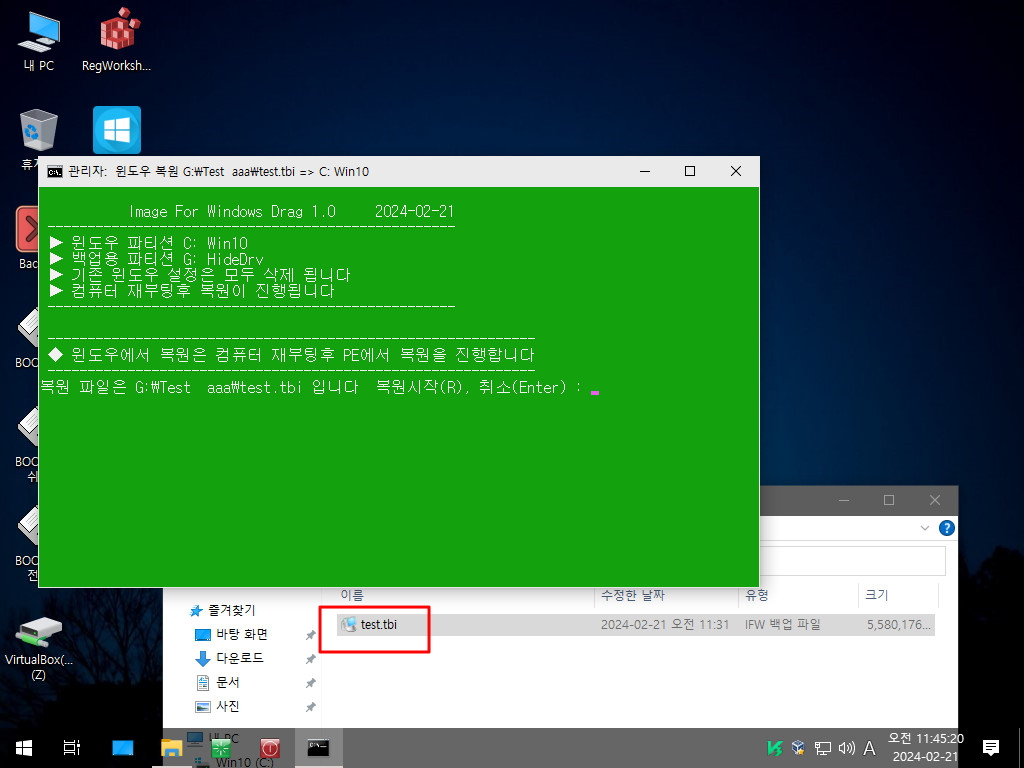
14. 재부팅후 복원 메세지입니다
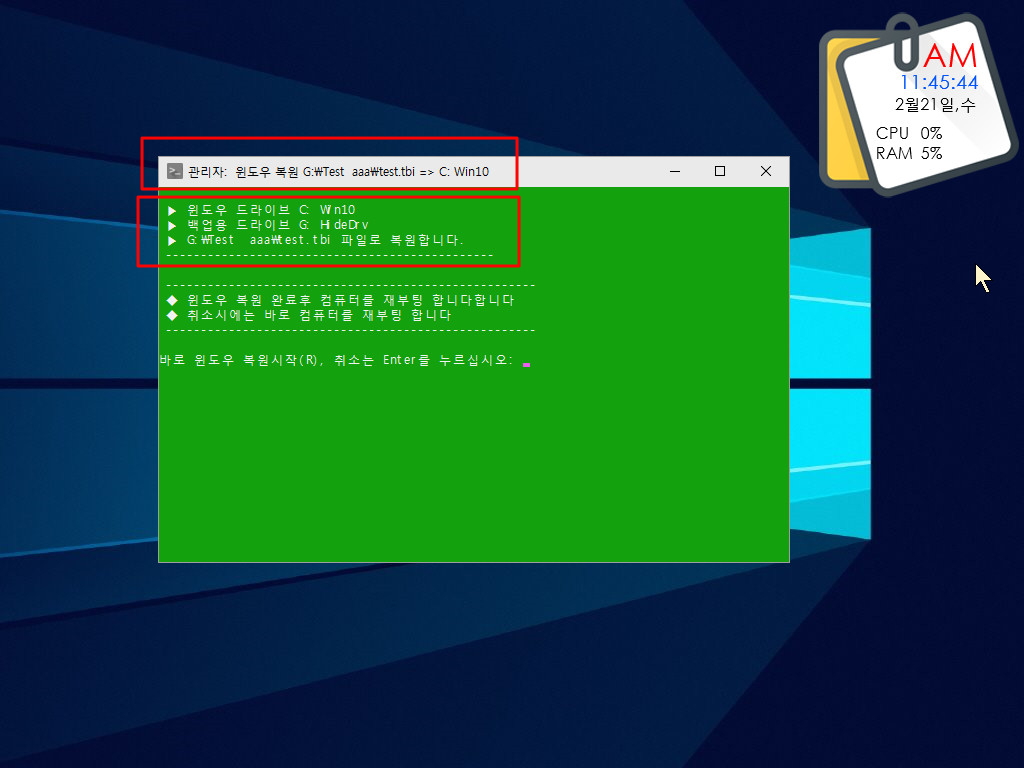
15. 복원중입니다
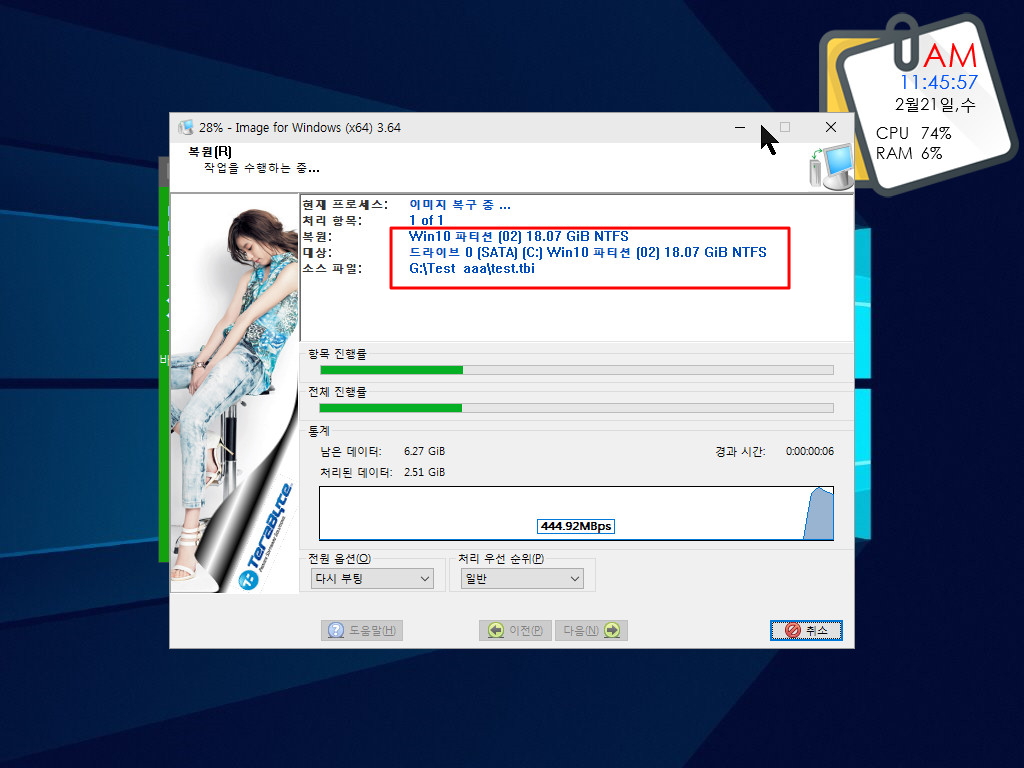
16. pe로 부팅을 하였습니다..레지가 등록이 되었습니다.. tib 파일도 IFW 아이콘으로 보입니다
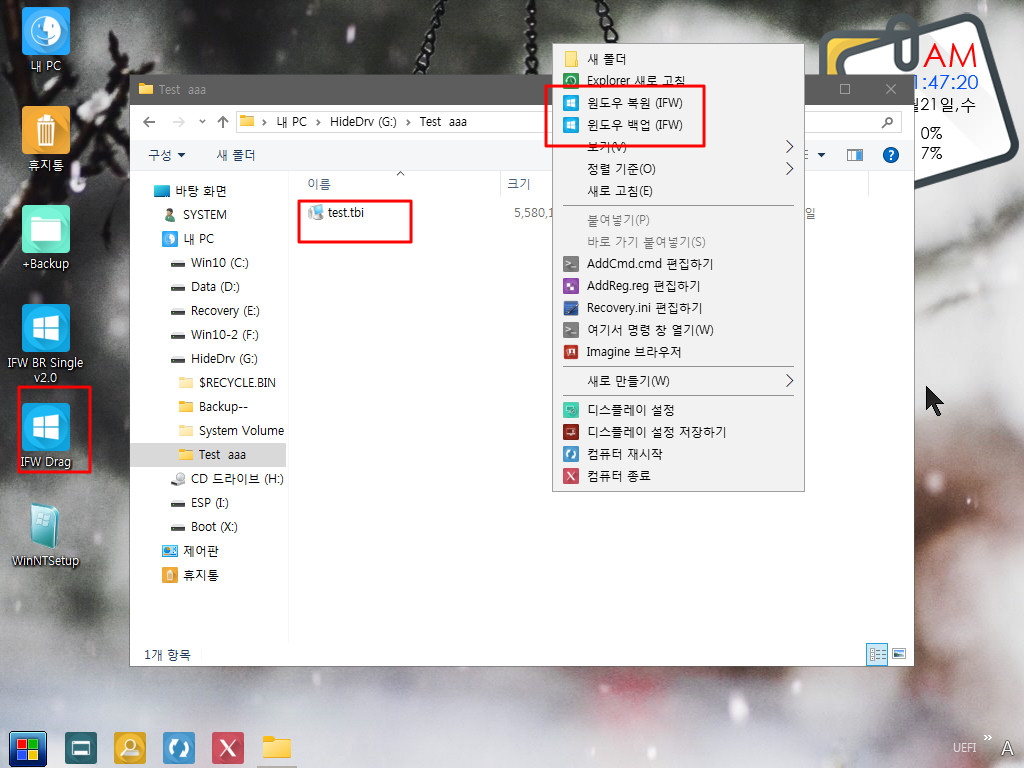
17. tbi 파일을 클릭하면 복원 메세지가 나옵니다

18. 복원중입니다
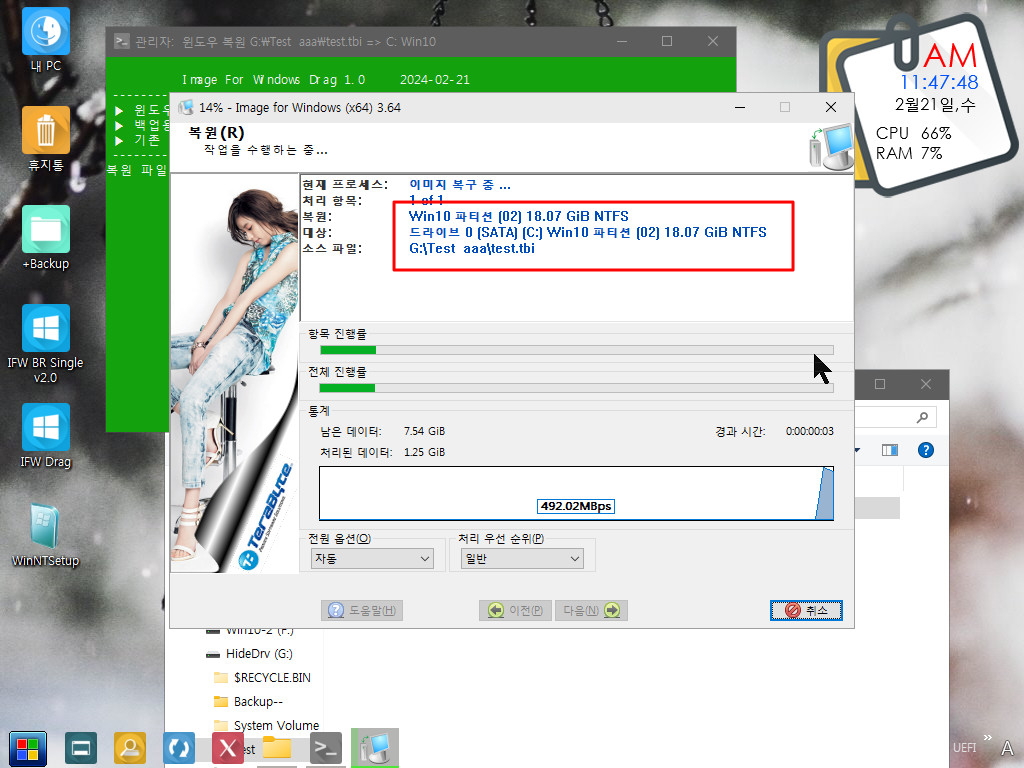
19. 백업 파일을 클릭하는 방식으로 메시지를 보다가 BR 프로그램을 실행하니까 클릭수가 증가를 해서 좀 그러네요
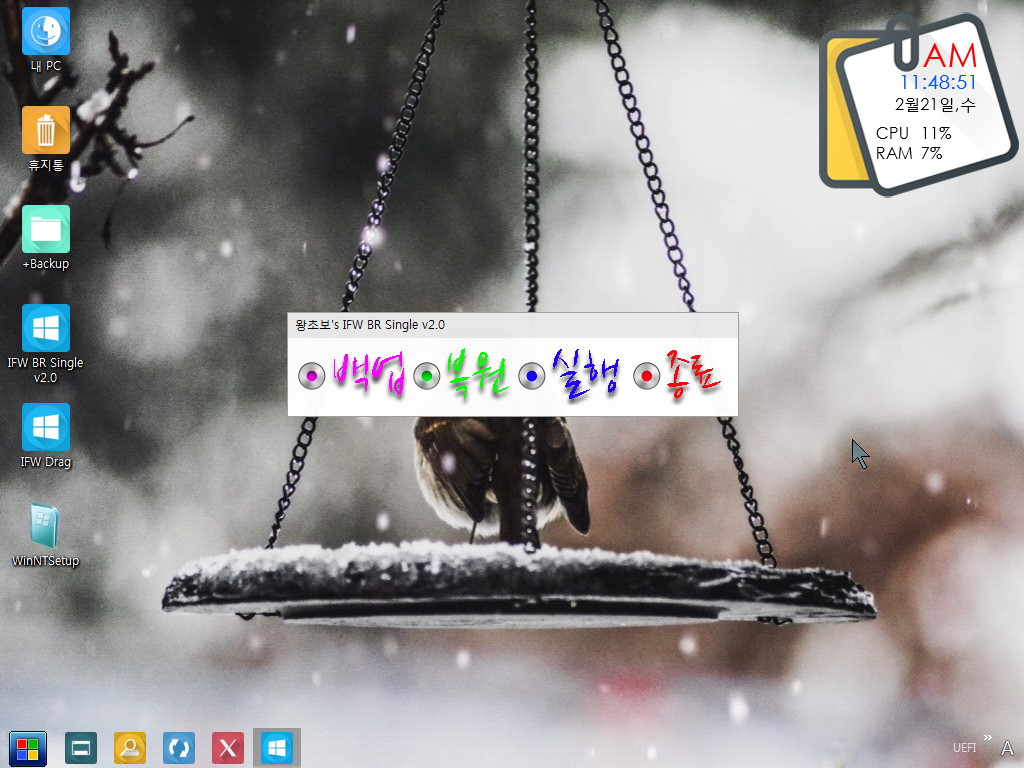
20. 복원 메세지입니다
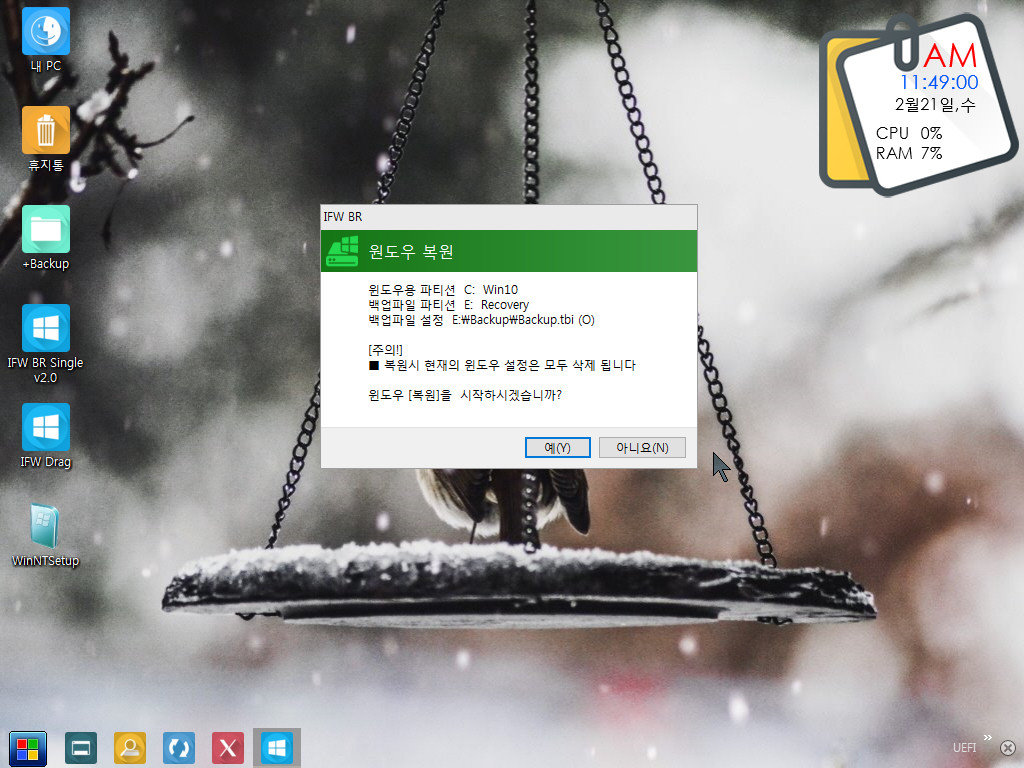
21. 백업을 하여 보겠습니다
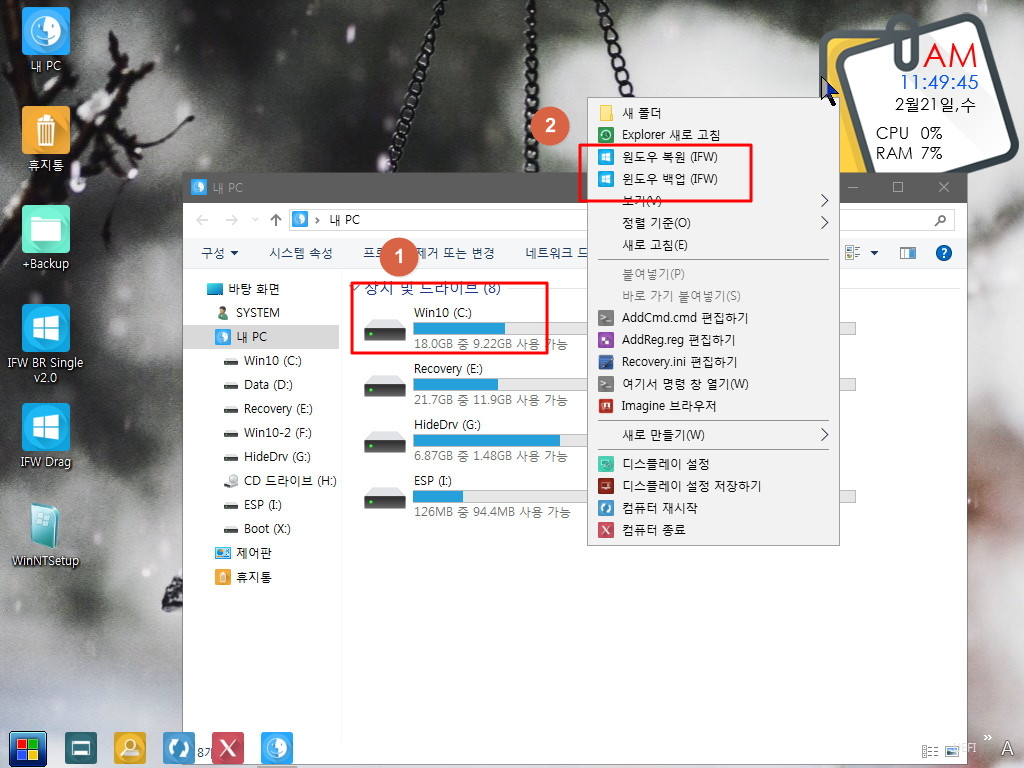
22. 백업 메세지입니다
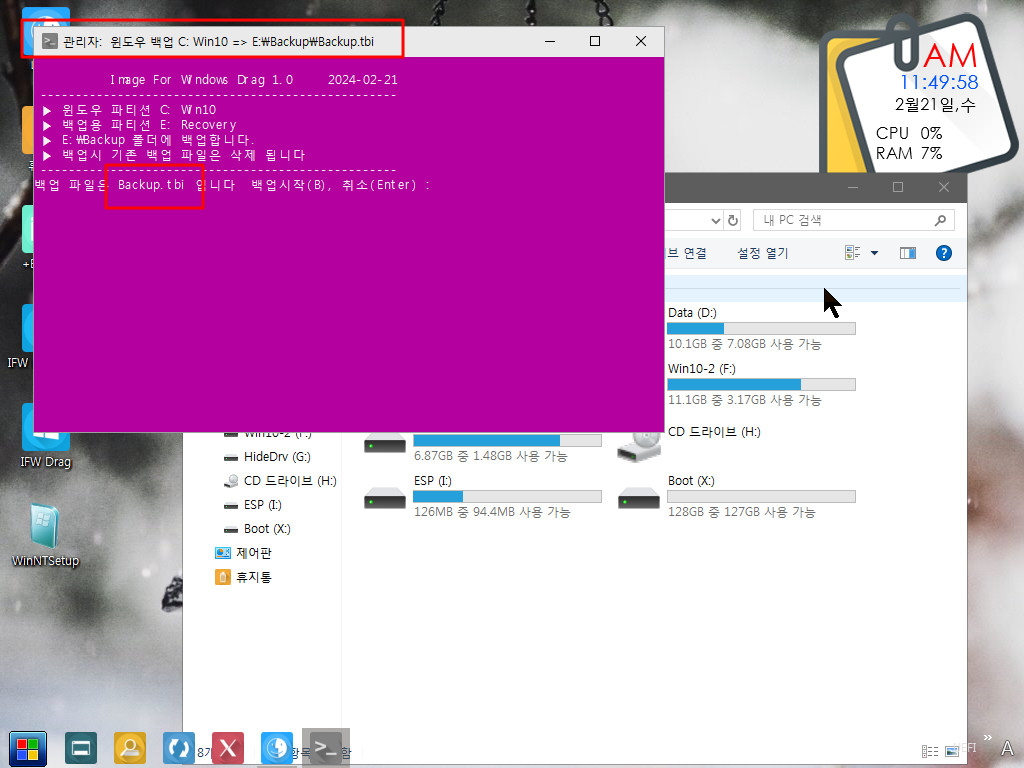
23. 백업중입니다..
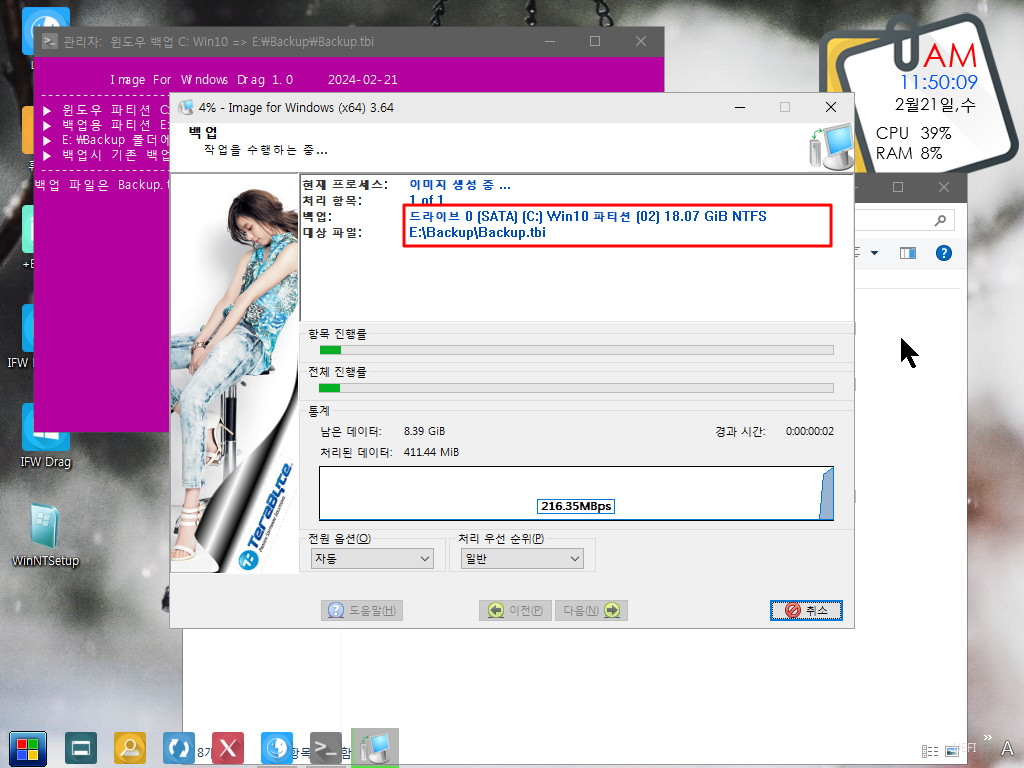
24. 마무리
중국 Snapshot One Click Cmd에서는 차등백업으로 기본 백업 파일을 보호하고 추가 백업을 빠르게 할수 있는 장점이 있다면 Drag Cmd
방식에서는 백업 파일이 어디에 있던지 복원을 할수 있다는것이 장점인것 같습니다.
어떤것이든 활용하기 나름일것입니다..
One Click Cmd나 Drag Cmd나 이미 중국분들께서 소스를 공개를 해주셨습니다...
cmd 파일은 수정할수 있다는것이 최대 장점일것입니다...본인이 원하는 스타일로 백업 프로그램을 만들어 보시는것도 좋을것 같습니다
벌써 점심시간이 다가왔네요
즐거운 시간이 되시길 바랍니다
댓글 [14]
-
스마일^_^ 2024.02.21 12:36
-
광풍제월 2024.02.21 12:41
수고하셨습니다.
-
타천사둘리 2024.02.21 12:41
수고하셨습니다.감사합니다.꾸~~~벅
우클릭 메뉴 등록 및 자료 공개 요청드려
봅니다. 꼭이요~~~!!! ㅋㅋㅋ
-
왕초보 2024.02.21 13:48
지난번에도 댓글을 달아드렸는데요..
중국분이 공개하신 cmd 소개와 중국 cmd를 활용한 사용기일뿐 입니다
중국 cmd가 이미 뼈대가 완성되어 있어서 직접 튜닝을 하셔서 활용을 하셔야 합니다
-
타천사둘리 2024.02.21 13:56
우클릭 메뉴 자료라도 좀 부탁드려 봅니다.
감사합니다.꾸~~~벅
-
왕초보 2024.02.21 14:09
우클릭 메뉴는 BR Fast 버전 배포할때 있는 cmd 파일이 있습니다
:: 레지등록
Reg.exe add "HKCR\Directory\Background\shell\IFWB" /ve /t REG_SZ /d "IFW 윈도우 백업" /f
Reg.exe add "HKCR\Directory\Background\shell\IFWB" /v "Icon" /t REG_SZ /d "%~dp0%ExeFile%" /f
Reg.exe add "HKCR\Directory\Background\shell\IFWB" /v "Position" /t REG_SZ /d "Top" /f
Reg.exe add "HKCR\Directory\Background\shell\IFWB\command" /ve /t REG_SZ /d "%~dp0%ExeFile% /B" /f
Reg.exe add "HKCR\Directory\Background\shell\IFWR" /ve /t REG_SZ /d "IFW 원도우 복원" /f
Reg.exe add "HKCR\Directory\Background\shell\IFWR" /v "Icon" /t REG_SZ /d "%~dp0%ExeFile%" /f
Reg.exe add "HKCR\Directory\Background\shell\IFWR" /v "Position" /t REG_SZ /d "Top" /f
Reg.exe add "HKCR\Directory\Background\shell\IFWR\command" /ve /t REG_SZ /d "%~dp0%ExeFile%" /f
:: 레지삭제Reg.exe delete "HKCR\Directory\Background\shell\IFWB" /fReg.exe delete "HKCR\Directory\Background\shell\IFWR" /f탐색기의 드라이브 우클릭 메뉴Reg.exe add "HKLM\SOFTWARE\Classes\Drive\shell\IFWDragB" /ve /t REG_SZ /d "윈도우 백업 (IFW)" /fReg.exe add "HKLM\SOFTWARE\Classes\Drive\shell\IFWDragB" /v "Icon" /t REG_SZ /d "%ExeFile%" /fReg.exe add "HKLM\SOFTWARE\Classes\Drive\shell\IFWDragB" /v "Position" /t REG_SZ /d "Top" /fReg.exe add "HKLM\SOFTWARE\Classes\Drive\shell\IFWDragB\command" /ve /t REG_SZ /d "%ExeFile% /B" /ftbi 우클릭 메뉴Reg.exe add "HKCR\SystemFileAssociations\.tbi\shell\IFWDragR" /ve /t REG_SZ /d "원도우 복원 (IFW)" /fReg.exe add "HKCR\SystemFileAssociations\.tbi\shell\IFWDragR" /v "ICON" /t REG_SZ /d "%ExeFile%" /fReg.exe add "HKCR\SystemFileAssociations\.tbi\shell\IFWDragR" /v "Position" /t REG_SZ /d "Top" /fReg.exe add "HKCR\SystemFileAssociations\.tbi\shell\IFWDragR\Command" /ve /t REG_SZ /d "%ExeFile% \"%%L\"" /f -
타천사둘리 2024.02.21 14:35
감사합니다. 참고 잘 해 보겠습니다.
수고하셨습니다.꾸~~~벅
-
왕초보 2024.02.21 14:56
중국 cmd 파일로 작업을 진행을 하시다 잘 안되시는 부분들이 있으시면 사용기에 자세히 내용과 cmd 파일을 첨부하여 주시면
윈포 고수님들의 도움을 받으실수 있습니다..
-
상발이 2024.02.21 12:51
수고하셨습니다.
-
소리애드 2024.02.21 13:17
수고하셨습니다 ...
-
날개잃은통딹 2024.02.21 13:20 수고하셨습니다.
-
개골구리 2024.02.21 13:24
수고하셨습니다.
-
빠송 2024.02.21 16:10
수고 많이 하셨습니다.
-
딸랑쇠 2024.02.21 20:48


감사합니다.